macbookpro怎么安全退出u盘 MacBook Pro U盘安全退出方法
更新时间:2023-12-07 12:53:39作者:yang
在使用MacBook Pro时,经常会遇到需要使用U盘的情况,很多人可能对于如何安全退出U盘存在困惑。实际上安全退出U盘对于保护数据的完整性和防止数据丢失至关重要。在本文中我们将介绍MacBook Pro上U盘的安全退出方法,帮助您更好地保护您的数据。无论是在工作中还是日常生活中使用U盘,了解正确的安全退出方法对于保障数据的安全具有重要意义。
具体步骤:
1.一般来说你可以在桌面上点击这个磁盘U盘图标,右键了它选择推出。即可安全弹出U盘了。

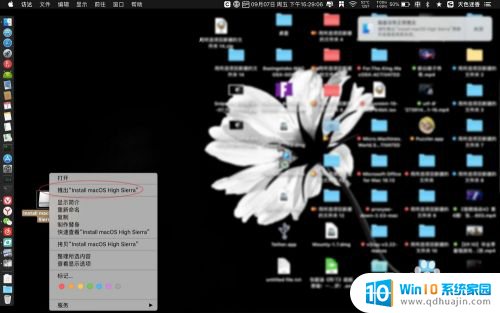
2.桌面没有看到U盘图标,你可以点击finder,点击左侧上的U盘黑色的弹出符号即可。
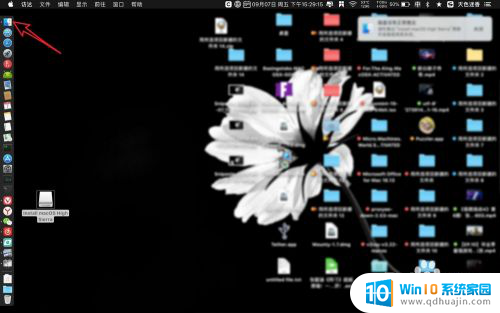
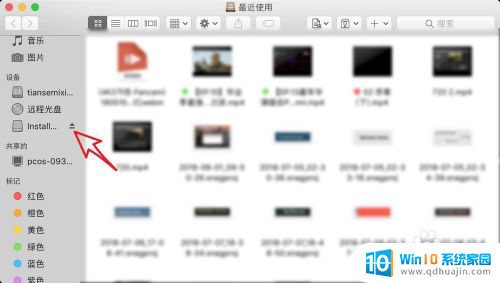
3.此外可以点击启动台,点击一个其他的目录。
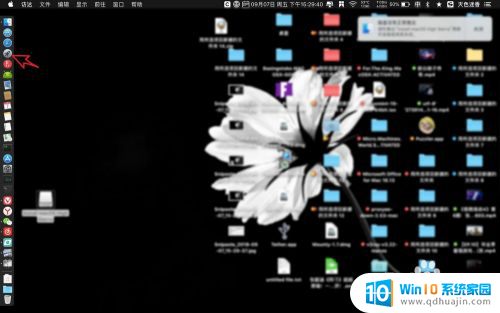

4.之后点击这个磁盘工具,此时会在磁盘左边看到U盘,点击U盘上弹出的符号即可。
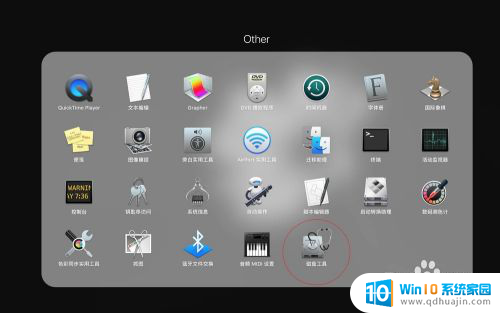
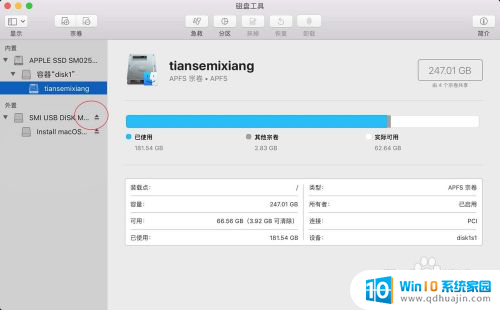
5.或者是你可以点击终端,输入命令:【diskutil list】,这个时候会看大U盘的名字。
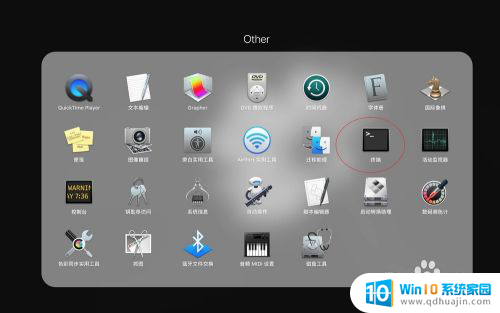
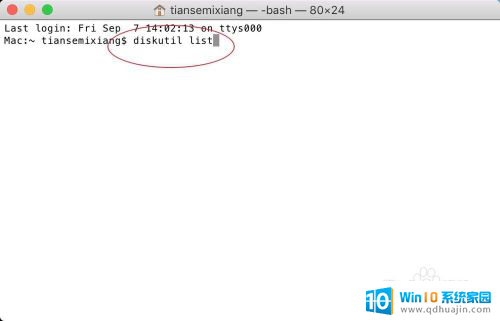
6.接着输入命令:【diskutil unmountDisk /dev/disk2】,看到提示弹出成功即可。前面【diskutil unmountDisk】固定格式,后面是U盘的名字。
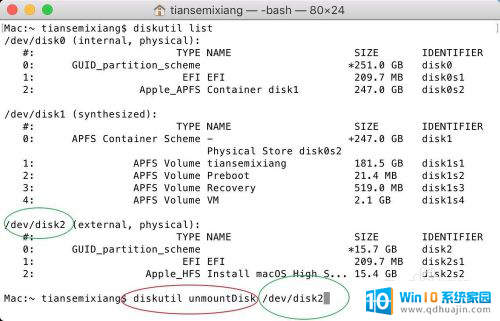
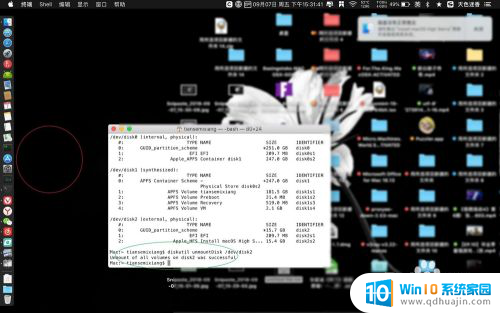
以上就是macbook pro如何安全地拔出U盘的全部内容,如果你遇到这种情况,你可以按照以上步骤解决,非常简单和快速。
macbookpro怎么安全退出u盘 MacBook Pro U盘安全退出方法相关教程
热门推荐
电脑教程推荐
win10系统推荐
- 1 萝卜家园ghost win10 64位家庭版镜像下载v2023.04
- 2 技术员联盟ghost win10 32位旗舰安装版下载v2023.04
- 3 深度技术ghost win10 64位官方免激活版下载v2023.04
- 4 番茄花园ghost win10 32位稳定安全版本下载v2023.04
- 5 戴尔笔记本ghost win10 64位原版精简版下载v2023.04
- 6 深度极速ghost win10 64位永久激活正式版下载v2023.04
- 7 惠普笔记本ghost win10 64位稳定家庭版下载v2023.04
- 8 电脑公司ghost win10 32位稳定原版下载v2023.04
- 9 番茄花园ghost win10 64位官方正式版下载v2023.04
- 10 风林火山ghost win10 64位免费专业版下载v2023.04